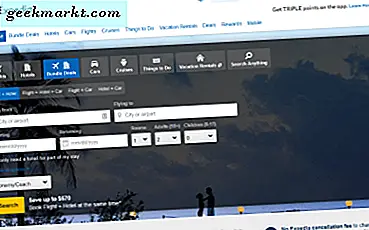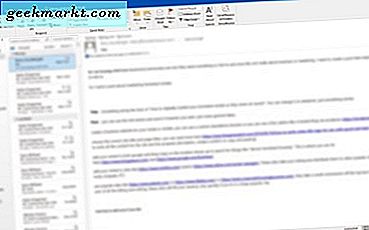Als je iemand zoals ik bent die binge-kijkt naar een tutorial van 15 minuten om erachter te komen dat de eigenlijke tutorial in de laatste vijf minuten begint, weet je hoe teleurgesteld het is om tijd te verspillen. Dus wanneer ik deze deel met mijn vrienden of teamleden, deel ik ze vaak met de juiste tijdstempel, zodat ze geen tijd hoeven te verspillen aan het luisteren naar de intro. Er is echter maar één beperking: de tijdstempelfunctie is alleen beschikbaar op pc. Dus, wat doe je als je een tijdstempel op je telefoon moet hebben? Hier is hoe je YouTube-video deelt met een tijdstempel vanaf mobiel.
Lezen Hoe YouTube Music te gebruiken Collaborate-afspeellijstfunctie
Bureaublad
We moeten kijken hoe tijdstempels op YouTube-desktop werken voordat we naar de mobiele telefoon gaan. Zoals u kunt zien, kunt u, telkens wanneer u op de deelknop drukt, kiezen tussen welk socialmediaplatform u wilt delen, de optie voor het kopiëren van links en onderaan de tijdstempelfunctie.
Probeer de Start bij de optie te raken en merk op hoe de link erboven verandert. Ja, dat is gewoon het tijdstempel, waarbij t (tijd) gelijk is aan 27 seconden. Laten we nu naar onze telefoon gaan.
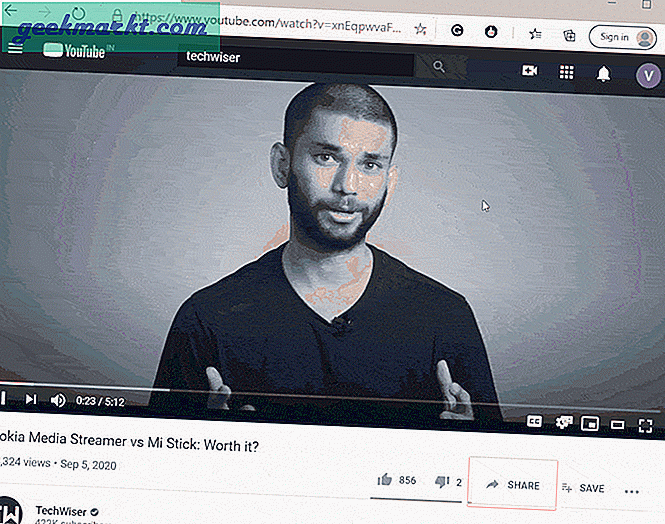
Deel YouTube-video met een tijdstempel vanaf mobiel
De dingen aan de telefoon zijn een beetje anders. U krijgt niet de tijdstempeloptie wanneer u deelt, maar gewoon de kopieerlink en deel deze met andere sociale mediaplatforms. Omdat deze functie ontbreekt, kun je proberen de link met je vrienden te delen en ze de startduur in de chat te sturen, maar dat is te saai en iedereen doet het. Hier zijn twee eenvoudige manieren om dit aan te pakken.
Bureaubladweergave
Omdat we al weten dat de desktop de tijdstempelfunctie heeft, kunnen we de desktopweergave op onze telefoon gebruiken om hiervan te profiteren. Stel dat u een video heeft, in plaats van deze in de YouTube-app te openen, plakt u de link in uw mobiele browser. Open nu vanuit het hamburgerteken rechtsboven / drie stippen opties en schakel de bureaubladweergave in. Dit geeft je de exacte opties voor delen als het bureaublad, dus je kunt eenvoudig op een share tikken door naar het gedeelte te scrollen dat je wilt delen. Je hebt ook de mogelijkheid om op de tijd te tikken (Start om) en handmatig in te voeren.
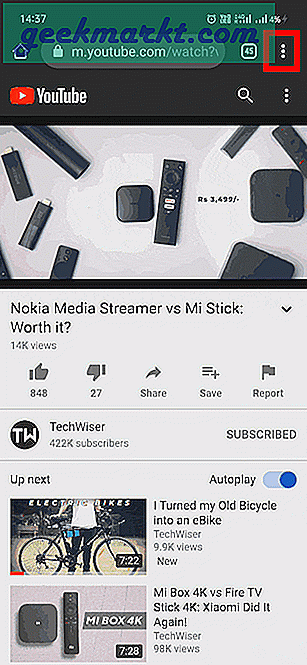
Handmatig tijd aan de link toevoegen
Zoals je kunt zien in de eerste GIF, wordt er, zodra je de tijdstempel (Start om) inschakelt, wat meer tekst aan de URL toegevoegd. In eenvoudige bewoordingen, als je de YouTube-video wilt delen, kun je gewoon toevoegen? t = 27, de tijd in seconden zonder spaties.
Voorheen - https://youtu.be/xnEqpwvaFFM
Na (na 76 seconden) - https://youtu.be/xnEqpwvaFFM?t=76
Zoals u kunt zien, kunt u eenvoudig tijd aan het einde van de URL toevoegen. Het formaat is een beetje een berekening, maar als je oplettend was toen ze je tabellen leerden, ben je gesorteerd.
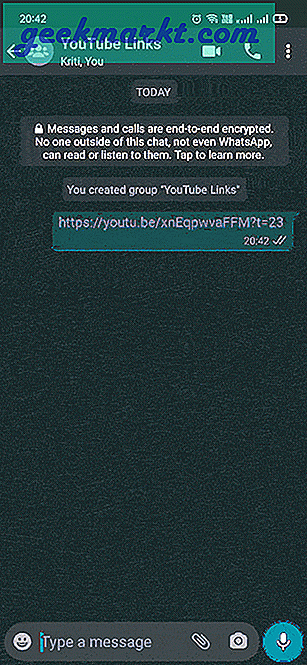
Als alternatief kunt u ook minuten en seconden aan de link (XmY's) toevoegen in plaats van seconden. Bijvoorbeeld 5m32s (vijf minuten en 32 seconden). Het enige probleem is dat deze methode niet altijd werkt, vooral niet met links die eindigen op YouTube.com, maar het is gemakkelijker en het proberen waard.
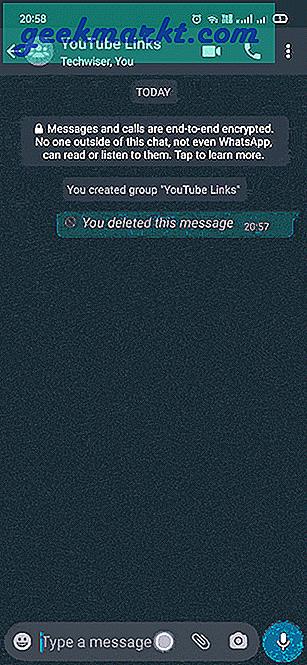
Slotopmerkingen
Dit waren dus enkele manieren waarop je de exacte tijd van een YouTube-video met je vrienden kunt delen. Ik hoop dat Google de tijdstempelfunctie ook in de mobiele YouTube-app opneemt. Als je het mij vraagt, gebruik ik de tijdcode meestal handmatig voor de link. Het is geen gedoe totdat het een erg lange video is en je hoeft niet eens Chrome te openen en over te schakelen naar desktopweergave. Dus ik hoop dat je nu probleemloos YouTube-video met een tijdstempel kunt delen.
Lees ook Hoe YouTube samen op Android en iOS te bekijken